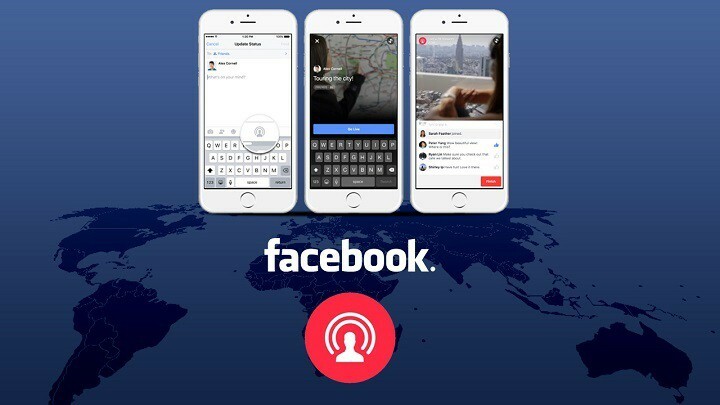- Windows Defender SmartScreen מנע פתיחה של אפליקציה לא מזוהה היא אזהרה נפוצה אך לאחר זמן מה היא מעצבנת.
- החסימה של אפליקציות חשודות מסוימות היא גדולה, אך ניתן להשבית אזהרות כאלה במהירות.
- אתה יכול לעשות זאת על ידי שינוי אפשרות זו בהגדרות בקרת האפליקציה והדפדפן.
- אם נמאס לך מהאזהרות והטעויות של האנטי-וירוס, אתה אמור לקבל פיתרון טוב יותר.

תוכנה זו תשמור על מנהלי ההתקנים שלך, ובכך תשמור עליך מפני שגיאות מחשב נפוצות ותקלות חומרה. בדוק את כל הנהגים שלך כעת בשלושה שלבים פשוטים:
- הורד את DriverFix (קובץ הורדה מאומת).
- נְקִישָׁה התחל סריקה למצוא את כל הנהגים הבעייתיים.
- נְקִישָׁה עדכן מנהלי התקנים כדי לקבל גרסאות חדשות ולהימנע מתקלות במערכת.
- DriverFix הורד על ידי 0 קוראים החודש.
Windows Defender הוא כלי אבטחה מובנה טוב מאוד. עם זאת, לפעמים זה יכול להיות חוויה מטרידה למדי בגלל התראות ופעולות תכופות.
אנחנו מדברים במיוחד על ה Microsoft Defender SmartScreen מנע מהפעלת אפליקציה לא מזוהה הוֹדָעָה.
מיקרוסופט יכולה לומר שזה לטובתך, אבל זה משהו שמשתמש צריך להחליט. בואו ניקח את SmartScreen של Windows Defender העוסק באפליקציות צד שלישי.
הרבה משתמשים לא מתלהבים מחסימה מונעת תכופה של אפליקציות חלונות 10. התאמצנו כמיטב יכולתנו להסביר מדוע זה המקרה וכיצד להשבית את SmartScreen לבד.
מה אוכל לעשות כאשר Windows Defender חוסם אפליקציות?
1. מה המשמעות של הנחיה זו
Windows SmartScreen הוא חלק מ- Windows Defender העוסק באפליקציות לא ידועות (לא מאושרות).
אם יישום צד שלישי אינו מאושר או שהוא ידוע כתוכנה זדונית, Windows תמנע מהתקנתו או ביצועו.
כשאתה מוריד יישום צד שלישי ממקור לא מהימן, רוב הסיכויים שהוא ייחסם.
זהו קו ההגנה הראשון מפני תוכנה זדונית, ולא היינו ממליצים להשבית אותה.
לפחות, אם אתה לא בטוח ב 100% שהיישומים שאתה מתקין אינם מהווים איום על המערכת שלך. או שיש לך דרך חלופית לאתר איומים אפשריים.
לאפשר לאפליקציה לרוץ ולבטל את ההנחיה זו משימה די פשוטה. פשוט לחץ יותר מתחת לאזהרה. לאחר מכן לחץ על לרוץ בכל מקרה אפשרות ואתה טוב ללכת.
לאחר מכן, אתה אמור להיות מסוגל להריץ את היישום. כעת, עבור יישומים מסוימים, זה מייצג רק את חלק ההתקנה.
אם ברצונך להימנע מחסימה במהלך השימוש, לחץ באמצעות לחצן העכבר הימני על קיצור הדרך ופתח נכסים. תחת כללי בכרטיסייה, בתחתית, בדוק את הלחצן בטל חסימה קופסא.
2. כיצד להשבית את SmartScreen
- לִפְתוֹחַ Windows Defender מאזור ההודעות.
- בחר שליטה באפליקציה ובדפדפן.

- תחת בדוק אפליקציות וקבצים קטע, בחר כבוי.

מצד שני, אם נמאס לכם מהשיטות של SmartScreen או שיש לכם כלי צד שלישי שעוסק בסוג זה של איום, תוכלו להשבית אותו לתמיד.
מאז שהוצג מרכז האבטחה של Windows, תוכלו להשבית תכונה זו בקלות. הקפדנו לספק לך את השלבים הנדרשים לעיל.
3. התקן אנטי-וירוס טוב יותר
Windows Defender הוא קו הגנה ראשון מפני כל איום והוא עושה עבודה ראויה בנושא זה. עם זאת, כפי שאתה יכול לראות, אתה יכול לחוות מטרדות ושגיאות כאלה.
לאחר שתסיים לצבוט אותו באמצעות הפתרונות שלנו, עליך לחשוב להביא לעצמך אנטי-וירוס צד ג 'טוב יותר שלא יפריע לך לבעיות מסוג זה.
על הכלי המומלץ להלן מהימנים למעלה מ -110 מיליון משתמשים שהתקינו אותו, כך שתדעו שזה פתרון אמין.
יתר על כן, תוכנה זו מתמקדת באבטחת כל העסקאות המקוונות שלך ואף תדאג לפרטיותך על ידי חסימת הגישה למצלמת האינטרנט שלך לעוולים כלשהם.

אבטחת אינטרנט של ESET
תשכחו מהשגיאות וההתראות של Windows Defender וקבלו לעצמכם אנטי-וירוס מהימן עכשיו!
אנו מקווים שהצלחת להתמודד עם Windows Defender SmartScreen מנע מהפעלת אפליקציה לא מזוהה אזהרה ונפטר מההנחיות המעצבנות שהסיחו את דעתך.
אם פיתרון האבטחה המובנה הזה עדיין מעניק לך כאבי ראש, כדאי להתקין אחד מ- האנטי-וירוסים הטובים ביותר עם רישיונות ללא הגבלה להגנה גבוהה יותר.
הקפד לספר לנו אם זה היה קריאה מועילה בסעיף ההערות למטה.